Mar 28, 2024 • Via : Solutions Informatiques Windows • Solutions éprouvées
Avez-vous déjà pensé à la façon d'effacer votre disque dur et aux avantages que vous pouvez tirer de ce format ? Selon un technicien des sociétés Apple et Microsoft, un nettoyage complet régulier est bon pour la santé du disque dur. Vous devez donc trouver des méthodes efficaces pour effacer complètement les données sans laisser de trace. Et vous êtes au bon endroit, cet article va répondre à vos doutes sur la façon d'effacer complètement votre disque dur sur Mac ou Windows OS.
- Partie 1 : Comment tirer profit du nettoyage complet d'un disque dur ?
- Partie 2 : Comment effacer entièrement le disque dur du système d'exploitation Windows ?
- Partie 3 : Comment effacer complètement le disque dur sur Mac ?
- Partie 4 : Wondershare Recoverit - Logiciel puissant de récupération de données
Comment tirer profit du nettoyage complet d'un disque dur ?
Imaginez que si nous disposons d'un dispositif de stockage infini, il n'est pas nécessaire de nettoyer le disque dur. Or, la réalité est tout autre. Nous devons occasionnellement procéder à un nettoyage complet du disque dur des ordinateurs Windows et Mac. Selon certains utilisateurs de disques durs, ils pensent qu'un formatage complet les aidera dans les aspects suivants.
- Effacer des données pour améliorer les performances de l'ordinateur. Parfois, vous avez accumulé beaucoup de données sur votre ordinateur, il devient lent. Dans cette condition, un nettoyage est nécessaire.
- Eliminez le virus incurable. L'effacement des données du disque dur de l'ordinateur effacera le virus en même temps.
- Maintenir la santé du disque dur. Le nettoyage ou l'effacement du disque résoudra beaucoup de problèmes de fragmentation et bien d'autres.
- Fusionner ou créer une nouvelle partition. Pour ce faire, vous devez supprimer ou formater certaines partitions de votre ordinateur.
- Effacer l'ancien système d'exploitation pour installer le nouveau. Vous devrez donc effacer les anciennes données du disque dur pour faire place à une nouvelle installation.
Après avoir compris pourquoi certaines personnes choisissent d'effacer complètement les données du disque dur (les données ne sont pas récupérables dans cette situation). Voyons les méthodes sur Windows et Mac séparément.
Comment effacer entièrement le disque dur du système d'exploitation Windows ?
Windows offre de bonnes options lorsqu'il s'agit d'effacer les données de votre ordinateur Windows. Cependant, vous devez toujours sauvegarder vos données avant d'effacer les données du disque dur de votre ordinateur. Vous pouvez toujours utiliser un logiciel tiers, mais Windows vous offre un moyen plus sûr d'effacer les données. Vous pouvez utiliser soit l'ancien disque d'installation, soit un disque d'installation du nouveau système d'exploitation pour effacer les données de votre ordinateur.
Les étapes suivantes vous permettent d'effacer ou de supprimer les données du disque dur de votre ordinateur Windows. Vous aurez besoin d'un CD de sauvegarde ou de votre CD Windows pour effacer les données.
Étape 1 Insérez le CD dans l'ordinateur et redémarrez votre ordinateur. Une fois que le démarrage commence, vous verrez un bouton de fonction pour entrer dans l'option de démarrage. Appuyez sur ce bouton de manière continue lorsque l'ordinateur démarre et entrez dans l'option de démarrage et choisissez CD-ROM.
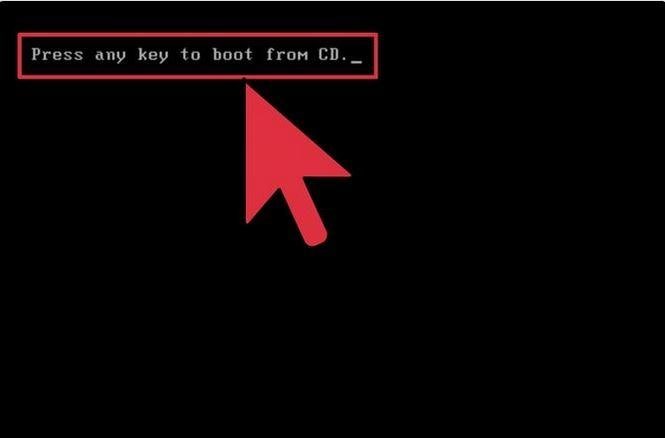
Étape 2 Il va redémarrer et démarrer à partir du CD-Rom. Sur l'écran suivant, vous verrez différentes options de configuration. Vous trouverez également une liste des disques présents sur votre ordinateur. Sélectionnez le disque que vous souhaitez effacer, puis passez à l'option Supprimer la partition sélectionnée. S'il y a plus d'une partition, vous pouvez choisir l'autre pour la supprimer.
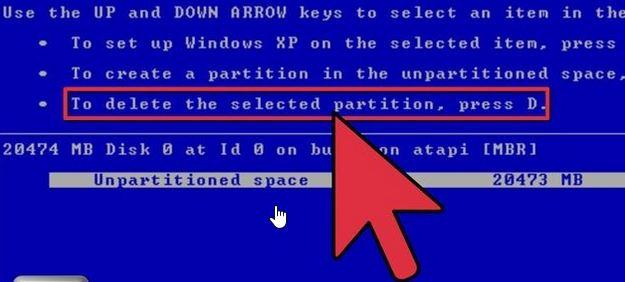
Étape 3 Choisissez maintenant l'option NTFS pour un lecteur et choisissez l'option de formatage rapide ou normal.

Il formatera automatiquement votre disque et il redémarrera à nouveau. Assurez-vous qu'il y a un système d'exploitation sur votre ordinateur et qu'il démarre à partir de ce disque. Quelques options peuvent changer d'un système d'exploitation à l'autre, mais les étapes restent les mêmes pour effacer les données. Vous réinstallez le nouveau système d'exploitation ou utilisez le système existant pour accéder à votre ordinateur formaté.
Quel est le moyen le plus simple d'effacer complètement un disque dur sous Windows 10 ?
Il existe de multiples outils pour effacer votre disque dur. Parmi tous les outils, le programme PowerShell intégré à Windows est le moyen le plus simple et le plus populaire pour effacer complètement un disque. Vous pouvez lire l'avis suivant et prendre les mesures nécessaires pour effacer le disque.
Étape 1 Cliquez sur l'icône de démarrage, ouvrez maintenant le Windows power shell (admin). Une nouvelle fenêtre s'ouvre alors. Dans cet outil, vous pouvez saisir des instructions basées sur du texte.
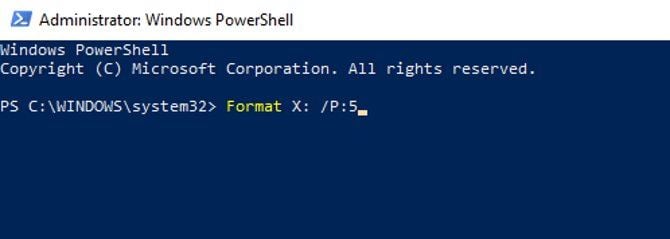
Étape 2 Utilisez cette ligne de commande : Format volume /P : passes. Dans cette ligne de commande, volume est la lettre du lecteur et "P" est le nombre de fois que vous voulez écraser le lecteur.
Étape 3 Appuyez sur " Entrée " et votre tâche est terminée.
Que faire si vous voulez effacer complètement votre disque C ? Il existe un moyen.
Comment effacer totalement un disque C de Windows avec DBAN ?
DBAN (Darik's Boot and Nuke) est un outil tiers étonnant pour effacer un disque dur. Le défaut de la ligne de commande intégrée de Windows est qu'elle ne peut pas effacer le lecteur C. Heureusement, DBAN est capable d'effacer le disque "C". Suivez les instructions pour vider complètement votre lecteur C.
Étape 1 Sauvegarder des données précieuses
Parmi toutes ces ordures, il y a peut-être des données précieuses sur votre disque dur. Vous devez en faire une sauvegarde avant de poursuivre. Vous ne pouvez ignorer cette étape que si votre disque dur est inutilisable à 100%.

Étape 2 Télécharger et graver DBAN sur disque
Le téléchargement de DBAN n'est pas une grosse affaire. Il est facilement téléchargeable en suivant ces directives. Vous devez vous rendre sur la page de téléchargement de DBAN sur Sourceforge. Le fichier ISO aura une taille de 17 Mo lorsqu'il sera téléchargé. Après le téléchargement, il doit être écrit sur un disque optique vierge à l'aide de l'outil intégré de Windows. Vous devez insérer un disque vierge dans votre ordinateur. Enfin, cliquez avec le bouton droit de la souris sur le fichier "DBAN-2.3.0_i586.iso" et sélectionnez l'option de l'image de disque à graver. Attendez plusieurs minutes que le disque soit créé et étiquetez-le.
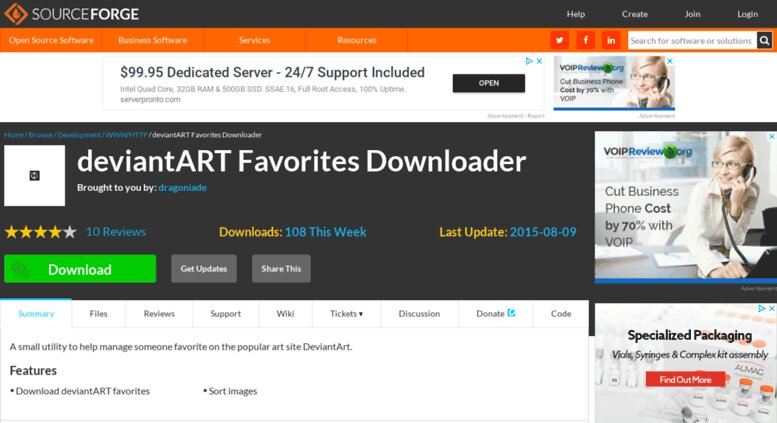
Étape 3 identifier votre disque dur
Lorsque le processus de téléchargement et de gravure de DBAN sur disque est terminé. Assurez-vous d'abord d'avoir identifié votre disque dur. Vous pouvez utiliser l'Explorateur Windows pour vérifier le lecteur "C". Ouvrez l'Explorateur Windows et voyez si le périphérique est étiqueté OS C : ou Windows C :, alors tout va bien. Vous pouvez spécifier davantage le lecteur en cliquant sur les propriétés et l'option matérielle du lecteur. Vous pouvez copier le nom du matériel de l'appareil.
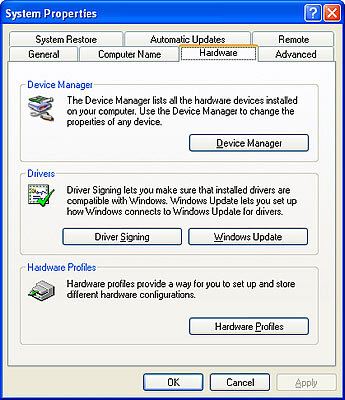
Étape 4 Démarrer dans DBAN
Dans cette étape, vous devez insérer le disque DBAN et redémarrer votre PC. Vous devez réorganiser le périphérique de démarrage dans le bios de votre ordinateur en tapant la touche "DEL ou f12" pour inviter la zone de section de démarrage. Les touches sont différentes selon les ordinateurs portables et les PC.
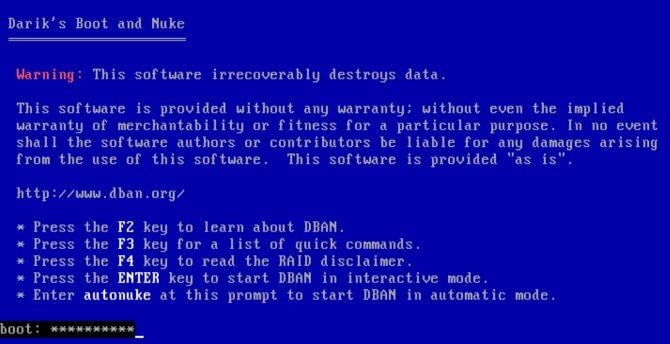
Étape 5 Effacez votre disque dur avec le boot and nuke de Darik.
Dans cette dernière étape, vous allez en fait effacer votre disque dur avec le boot and nuke de Darik. Ces options seront disponibles sur votre écran.
- F2 pour en savoir plus sur DBAN
- F3 pour une liste de commandes
- F4 pour le dépannage
- Appuyez sur Entrée pour utiliser DBAN en mode interactif
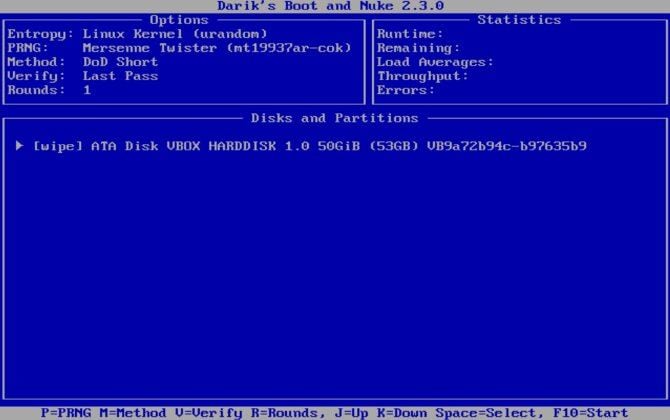
Ok, maintenant utilisez les flèches pour sélectionner le disque que vous voulez sélectionner, rappelez-vous le nom que vous avez copié dans la troisième étape. Sélectionnez l'appareil qui correspond au nom. Appuyez sur l'espace pour changer le drapeau en effacement. Appuyez sur F-10, cela lancera le processus d'essuyage. Pour changer le générateur de nombres aléatoires détruisant vos données, utilisez "P". Vous pouvez activer le mode de vérification en utilisant "V" mais cette action prendra beaucoup plus de temps. Vous aurez un minuteur dans le coin supérieur qui vous indiquera le temps nécessaire à l'essuyage. Lorsque le disque est effacé, un nouvel écran s'affiche avec "pass" surligné en vert. S'il affiche "fail", votre disque peut avoir des problèmes physiques.
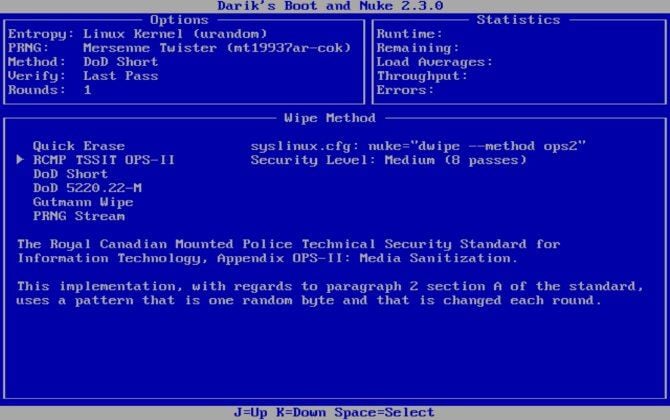
Comment effacer complètement un disque dur sur Mac ?
L'effacement ou le nettoyage des données sur Mac est similaire mais les options et les étapes sont un peu différentes car il s'agit d'un système d'exploitation différent. Cependant, Mac vous offre également des options intégrées pour effacer les données de votre ordinateur Mac. Comme dans Windows, utilisez d'abord l'option de sauvegarde pour sauver vos données importantes. Vous ne voulez pas perdre ces données car il pourrait devenir impossible de les récupérer après qu'elles aient été effacées de l'ordinateur.
Voici les étapes que vous pouvez suivre pour effacer les données du disque dur de votre Mac. Vous aurez besoin d'un disque d'installation de l'OS pour effectuer ce nettoyage.
Étape 1 Insérez le disque dans votre Mac et redémarrez-le. Lorsque l'ordinateur redémarre, maintenez C enfoncé jusqu'à ce que le logo d'Apple apparaisse.
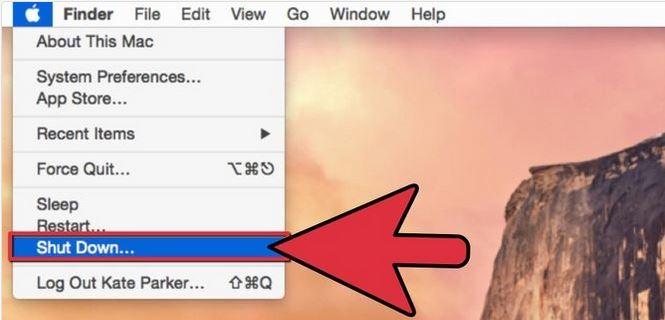
Étape 2 Lorsque les nouveaux écrans s'affichent, choisissez la sélection appropriée. Pour effacer, sélectionnez le volume du disque dur de Macintosh et le bouton d'option "go-to" en bas. Choisissez d'effacer et d'installer un OS propre du système d'exploitation.
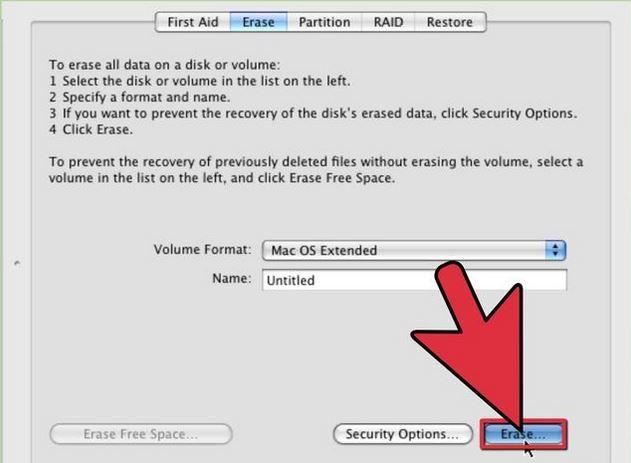
C'est le meilleur moyen et le plus simple de supprimer les données du disque dur sur Mac. Après le processus, votre ordinateur sera redémarré et il s'agira d'une nouvelle installation ; vous devrez donc restaurer vos données originales sur votre ordinateur à partir de la sauvegarde. Cependant, vous aurez besoin d'une autorisation administrative avant d'effectuer ce changement. Par conséquent, permettez à l'utilisateur racine de vous autoriser à effectuer ce changement.
Les deux méthodes sont simples et faciles à suivre. Assurez-vous d'avoir sauvegardé vos données et d'utiliser les disques d'installation d'origine du système d'exploitation pour faciliter le processus. Je joins également une vidéo qui vous apprend comment formater votre disque dur de manière approfondie.
Tutoriel vidéo sur le formatage d'un disque dur externe
Wondershare Recoverit - Puissant logiciel de récupération de données
Si vous oubliez une copie de sauvegarde, pas de panique ! Il existe une solution.

En utilisant Wondershare Recoverit, vous êtes en mesure de restaurer votre disque dur formaté de manière sûre et efficace. L'application est compatible avec les systèmes Windows et Mac. Sauf que, il prend en charge pour récupérer les données perdues à partir du disque dur, lecteur flash, disque dur externe, et tout autre périphérique de stockage. Cliquez sur le lien suivant pour télécharger et lancer le logiciel.
Voici les instructions que vous pouvez suivre: Guide.
Étape 1 Connectez votre disque dur à l'ordinateur ou insérez-le simplement.
Étape 2 Sélectionnez le disque dur. Ouvrez le logiciel Recoverit, sélectionnez maintenant le périphérique de stockage dont vous voulez récupérer les données. Vous pouvez également récupérer les données perdues pendant la partition. Une fois l'emplacement sélectionné, appuyez sur "start".

Étape 3 Scanner le disque dur. Si vous avez appuyé sur démarrer, le logiciel va scanner en profondeur votre disque dur. Ce processus peut prendre un certain temps en fonction de la taille de votre disque dur.
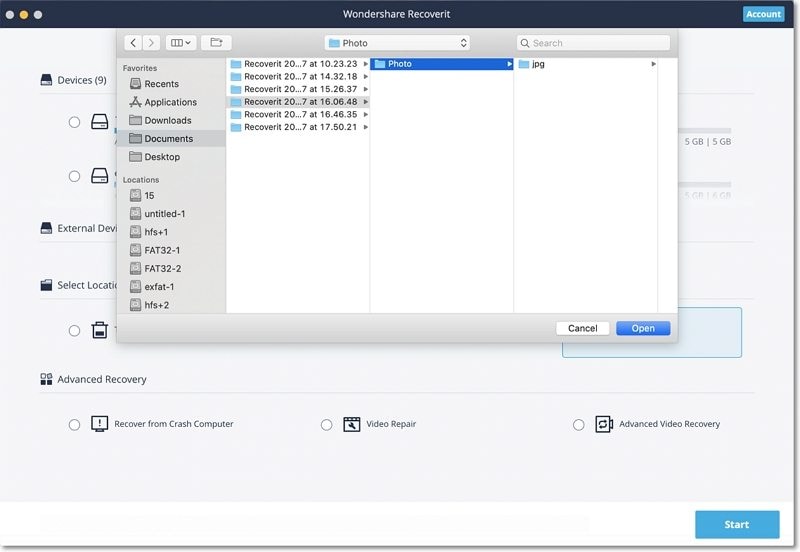
Étape 4 Prévisualisez et récupérez les données. Une fois l'analyse terminée, tous les fichiers analysés s'affichent à l'écran. Vous pouvez prévisualiser les données que vous voulez récupérer. Enfin, sélectionnez l'emplacement pour enregistrer les données récupérées.







Yvette Bonnet
chief Editor